오류로 인해 WslRegisterDistribution 실패: 0x80070050
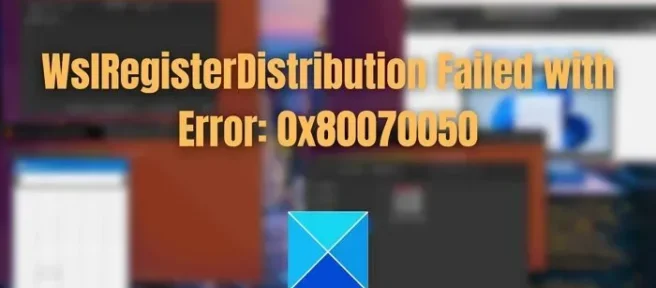
WSL(Linux용 Windows 하위 시스템)은 Windows에서 Linux 프로그램을 실행할 수 있는 Windows의 무료 프로그램입니다. 대부분의 경우 이 무료 기능은 Windows 시스템에서 완벽하게 실행됩니다. 그러나 때때로 WslRegisterDistribution 오류로 인해 실패: 0x80070050과 같은 다른 오류가 발생합니다. 문제는 다음과 같이 나타날 수 있습니다.
설치하는 데 몇 분 정도 걸릴 수 있습니다.
WslRegisterDistribution이 오류로 실패했습니다: 0x80070050
오류: 0x80070050 파일이 있습니다.
오류는 주로 WSL이 시작되지 않을 때 발생하며 Windows 11/10 및 Windows Server에서 일반적인 오류입니다. 그러나 고맙게도 몇 가지 수정 사항이 도움이 될 것입니다.
오류로 인해 WslRegisterDistribution 실패: 0x80070050이 발생하는 이유는 무엇입니까?
WSL을 사용하면 Windows 컴퓨터에서 Linux 플랫폼과 해당 앱을 실행할 수 있습니다. 이 기능이 활성화되면 Windows 앱과 함께 Windows에서 GUI 및 명령줄 Linux 애플리케이션을 모두 실행할 수 있습니다. 그러나 때때로 손상되어 시작되지 않아 0x80070050 오류가 발생할 수 있습니다. 또는 WSL을 실행하기 위한 필수 파일 중 일부가 제대로 실행되지 않을 수 있습니다.
오류로 인해 WslRegisterDistribution 실패: 0x80070050
관리자 계정을 사용하여 다음 솔루션을 실행하여 Windows 시스템에서 WslRegisterDistribution Failed with Error: 0x80070050을 수정하는 것이 좋습니다.
- Lxssmanager 서비스가 실행 중인지 확인
- Virtual Machine Platform 또는 Wsl 기능이 비활성화되어 있는지 확인하십시오.
- 운영 체제 또는 애플리케이션 수준 문제 확인
- 손상된 시스템 파일 확인
- 바이러스 및 맬웨어 확인
각 제안 후 문제가 해결되었는지 확인하십시오. 다음에 직면하게 될 경우 오류의 원인을 이해하는 데 도움이 됩니다.
1] Lxssmanager 서비스가 실행 중인지 확인
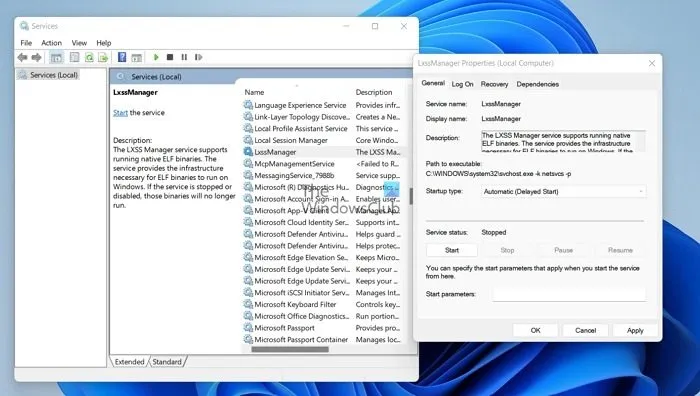
LxssManager 서비스가 작동을 멈췄을 가능성이 높습니다. LxssManager는 Windows 시스템과 Linux 하위 시스템 간의 중개자 역할을 담당합니다. 따라서 작동이 중지되면 WSL도 작동하지 않습니다.
LxssManager 서비스의 주요 작업은 Linux 코드를 Windows가 이해할 수 있는 특정 형식으로 변환하는 것입니다. WSL을 실행하는 데 필요한 드라이버가 필요할 때 자동으로 업데이트되도록 하려면 LxssManager 서비스를 자동 모드로 설정해야 합니다.
제대로 작동하는지 확인하려면 다음 단계를 따르세요.
- Windows 키 + R을 눌러 실행 대화 상자를 시작합니다.
- services.msc를 입력하고 Enter 키를 누릅니다.
- 이제 LxssManager를 검색하고 마우스 오른쪽 버튼으로 클릭합니다.
- 속성으로 이동합니다.
- 시작 유형 드롭다운 메뉴에서 자동 > 적용 > 확인으로 설정합니다.
- 마지막으로 컴퓨터를 재부팅하고 WSL을 시작하고 오류가 발생하는지 확인합니다.
2] Virtual Machine Platform 또는 Wsl 기능이 비활성화되어 있는지 확인
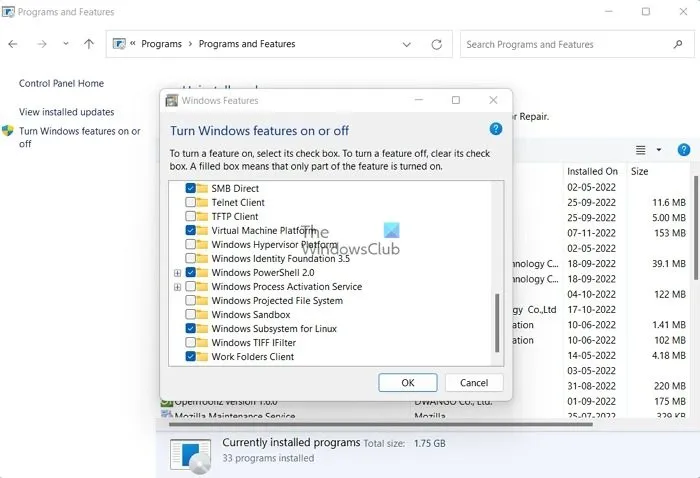
Windows 시스템에 WSL을 설치할 때 가상 머신 플랫폼에 설치합니다. 따라서 WSL을 실행하려면 먼저 가상 머신 플랫폼을 활성화해야 합니다. 비활성화된 경우 WSL을 실행하는 데 필요한 파일과 서비스를 사용할 수 없습니다.
따라서 아래 단계에 따라 Virtual Machine 플랫폼 및 WSL 옵션을 켜거나 확인란을 클릭하십시오.
- Windows 키 + R을 눌러 실행을 시작합니다.
- appwiz.cpl을 입력하고 Enter 키를 누릅니다.
- 사이드바에서 Windows 기능 켜기 또는 끄기를 선택합니다.
- 여기에서 Virtual Machine Platform 및 Linux용 Windows 하위 시스템 두 가지를 선택했는지 확인하십시오.
3] 운영 체제 또는 애플리케이션 수준 문제 확인
시스템 충돌은 WSL과 관련된 파일 및 구성 요소의 기능을 방해할 수 있습니다. 이는 구성 요소 파일과 충돌할 수 있는 장치 드라이버 또는 타사 응용 프로그램 설치로 인해 발생할 수 있습니다. 또한 Windows OS 업데이트 또는 이전 드라이버 파일이 없으면 위의 오류가 발생할 수 있습니다.
잠재적으로 손상된 시스템 이미지를 복구하기 위해 DISM 도구 실행을 고려할 수 있습니다.
시스템 복원 수행을 고려하고 도움이 되는지 확인할 수도 있습니다.
Windows 또는 드라이버의 일부 새 업데이트로 인해 문제가 발생할 수 있으므로 Windows 업데이트를 실행하고 확인할 수 있습니다.
4] 손상된 시스템 파일 확인
마지막으로 손상된 시스템 파일을 확인합니다. Windows 시스템 파일이 손상된 경우 WSL이 작동하지 않는 이유 중 하나일 수 있습니다. 따라서 Windows 시스템 파일을 복구하고 작동하는지 확인할 수 있습니다.
5] 바이러스 및 맬웨어 확인
오류로 인해 WslRegisterDistribution 실패: 0x80070050은 바이러스 및 맬웨어로 인해 LxssManager 서비스 또는 기타 시스템 드라이버 및 WSL용 관련 구성 요소가 원활하게 실행되는 것을 방해하므로 발생할 수 있습니다.
따라서 PC에 바이러스나 맬웨어가 있는지 확인하는 것이 좋습니다. 컴퓨터에 바이러스 백신 프로그램이 설치되어 있으면 도움을 받으십시오. 그렇지 않으면 Windows 보안 앱을 사용할 수 있습니다.
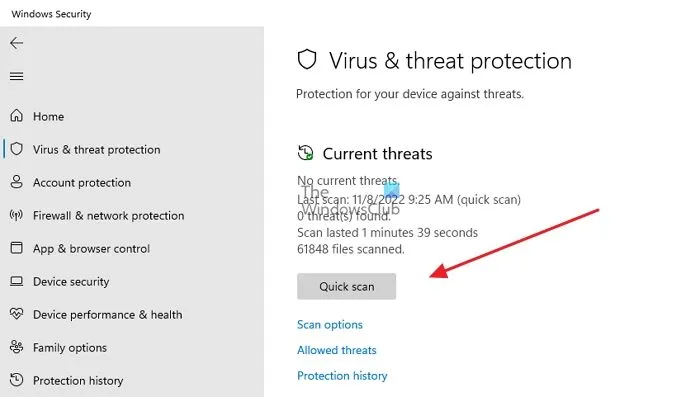
- 시작 메뉴에서 Windows 보안을 검색하여 엽니다.
- 바이러스 및 위협 방지를 클릭합니다.
- 마지막으로 빠른 스캔을 클릭하여 스캔을 수행하십시오.
그래서 그것들은 WslRegisterDistribution Failed with Error: 0x80070050을 제거하는 빠른 방법 중 일부였습니다. 위의 방법이 작동하지 않으면 Linux용 Windows 하위 시스템을 다시 설치하고 작동하는지 확인하십시오.
유사한 WslRegisterDistribution이 다음 오류로 인해 실패했습니다.
0xc03a001a | 0x80041002 | 0x800700b7 또는 0x80080005 | 0x80070422 | 0x80370114 | 0x80370102 | 0x80070003 | 0x80070032 | 0x8007023e | 0x8007019e 및 0x8000000d | 0x800701bc
WSL과 VirtualBox 중 어느 것이 더 낫습니까?
WSL(Linux용 Windows 하위 시스템)과 VirtualBox 중 하나가 주요 차이점에 따라 더 나을 수 있습니다. WSL을 사용하면 가상 머신이 더 효율적이고 Windows에 더 잘 통합되며 VirtualBox보다 더 빠르게 구성할 수 있습니다. Linux 관련 도구나 애플리케이션이 필요한 경우 WSL을 사용하세요. 그러나 가상 환경에 대한 더 많은 제어가 필요하거나 Linux 기반이 아닌 응용 프로그램을 사용하려는 경우 VirtualBox가 필요에 더 적합할 수 있습니다.
WSL2는 가상 머신에서 Linux를 실행하나요?
Linux Kernel은 WSL 2의 최신 가상화 기술을 사용하여 경량 VM(가상 머신) 내에서 실행됩니다. 그러나 WSL 2는 기존 VM< 환경이 아니라는 점에 유의해야 합니다. 기존 VM 환경에서는 부팅 프로세스가 느리고 격리가 중요한 문제이며 리소스가 빠르게 소모됩니다. 이러한 특성은 WSL 2에서 사용할 수 없습니다. 가상 머신 구성 또는 관리가 없음에도 불구하고 Windows와 Linux 간에 동일한 높은 수준의 통합을 제공합니다.


답글 남기기